Jednostavan i brz vodič za root-anje Androida

Nakon što rootate svoj Android telefon, imate potpuni pristup sustavu i možete pokretati mnoge vrste aplikacija koje zahtijevaju root pristup.
Jeste li premašili ograničenje podataka na svom Android uređaju ili vam se čini da vam ponestaje mobilnih podataka bez obzira koliko ih manje koristite? Ovo je čest problem s kojim se susreću mnogi koji koriste internet u pokretu. Razlog tome je taj što neke aplikacije koriste vaše mobilne podatke u pozadini, a korisnik to ne shvaća. Stoga je važno identificirati aplikacije koje najviše troše podatke na vašem Android uređaju. Aplikacija Check Data Usage besplatna je aplikacija treće strane koja odgovara na goruće pitanje "Koja aplikacija troši više podataka?"
Provjerite aplikaciju za korištenje podataka pomoću softvera Systweak
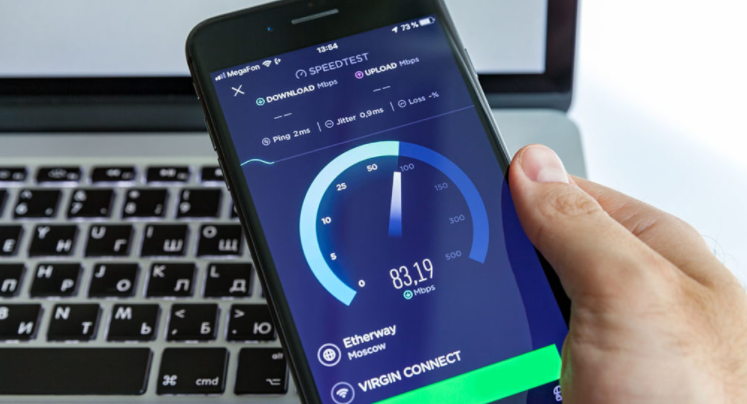
U Trgovini Google Play postoji nekoliko aplikacija koje vam mogu pomoći u testiranju brzine telefonskih podataka i pružiti informacije o vašoj upotrebi internetskih podataka, ali postoji nekoliko razloga zašto biste trebali odabrati Provjeri korištenje podataka u odnosu na ostale.
Potpuno je besplatno . Svi korisnici mogu besplatno preuzeti aplikaciju Check Data Usage sa Systweak softvera.
Ne sadrži zlonamjerni softver . Ova je aplikacija prošla sve testove i već je neko vrijeme dostupna na Google Play Storeu. Također je zajamčeno da nema zlonamjernog softvera, što nije uvijek slučaj s besplatnim aplikacijama.
Jednostavan je za korištenje. Aplikaciju Provjeri korištenje podataka jednostavno je instalirati na vaše računalo i koristiti, zahtijeva samo nekoliko dodira na vašem mobilnom uređaju.
Kako provjeriti koja aplikacija koristi podatke na Androidu
Kao što sam ranije spomenuo, ova je aplikacija vrlo jednostavna za korištenje, ali sam dao nekoliko osnovnih koraka koje trebate poduzeti da biste identificirali aplikacije koje najviše troše podatke.
Korak 1: Idite u Trgovinu Google Play i preuzmite aplikaciju Check Data Usage ili kliknite ikonu Download u nastavku:
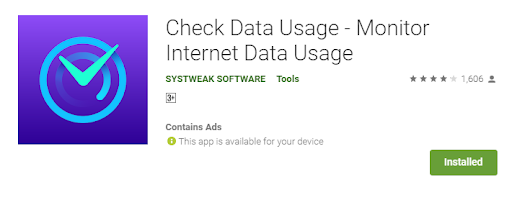
Korak 2: Da biste pristupili aplikaciji, dodirnite prečac aplikacije, a zatim prihvatite dopuštenja koja će tražiti po prvi put.
Korak 3: Aplikacija Provjeri korištenje podataka sada će se pokrenuti i pokazati vam koliko ste mobilnih podataka koristili.
Napomena : Vaš Android OS prikuplja ukupne internetske podatke koji se koriste, ali nije prikladno razumjeti i analizirati te podatke.
Korak 4 : Možete se prebacivati između kartica Mobile i Wi-Fi na vrhu tako da ih dodirnete kako biste provjerili potrošnju podataka. Dolje će također biti navedene aplikacije u silaznom redoslijedu s aplikacijom koja najviše troši podatke na vrhu.
Korak 5 : Također možete testirati brzinu internetskih podataka i postaviti podatkovni plan koji će vas podsjetiti nakon određenog unaprijed definiranog ograničenja.
Provjerite korištenje podataka: potpune značajke i specifikacije
Aplikacija Check Data Usage ima različite jedinstvene karakteristike koje definiraju cilj korištenja ove aplikacije na vašem pametnom telefonu:
Ispitajte svoju upotrebu mobilnih podataka. Mobilni podaci skupi su i nećete moći kupiti uslugu interneta u pokretu koja je uistinu neograničena. Kao rezultat toga, ključno je pratiti korištenje mobilnih podataka i otkriti koje aplikacije koriste najviše podataka.
Pazite na korištenje Wi-Fi-ja . Check Data Usage prati korištenje Wi-Fi podataka i prikazuje aplikacije u padajućem redoslijedu u odnosu na potrošnju interneta, s aplikacijom koja troši najviše podataka na vrhu.
Testirajte svoju brzinu . Test brzine je koristan alat za utvrđivanje je li vam vaš ISP isporučio navedenu brzinu . Također vam pokazuje vaš trenutni tempo, omogućujući vam da odaberete koje aktivnosti možete raditi na svom pametnom telefonu.
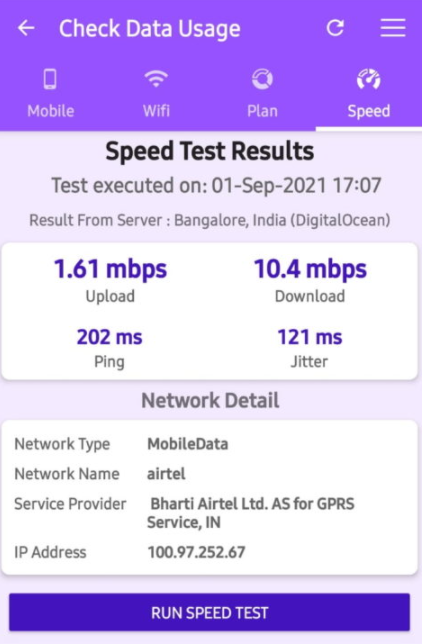
Napravite podatkovni plan . Check Data Usage omogućuje korisnicima da postave ograničenje upotrebe podataka na temelju svojih planova, sprječavajući im da budu prenaplaćeni za prekomjerno korištenje mobilnog interneta.
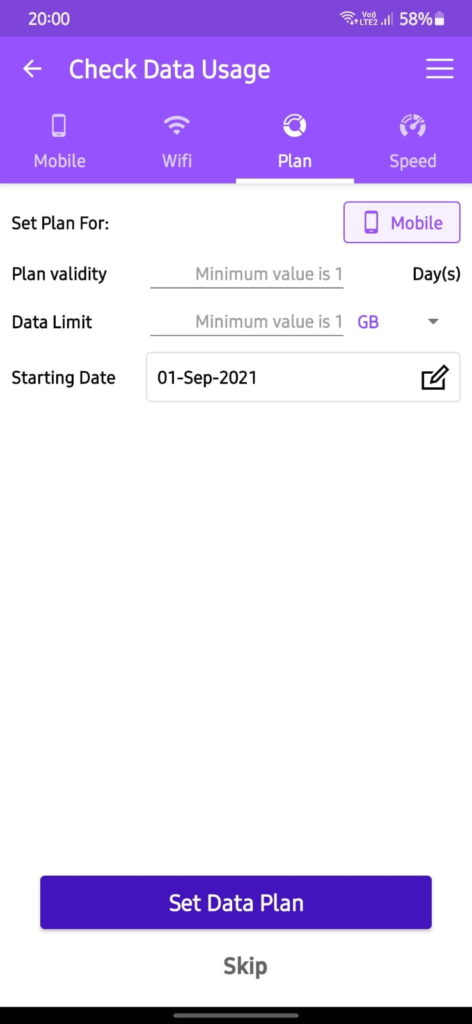
Posljednja riječ o tome kako provjeriti koja aplikacija koristi podatke u Androidu
Check Data Usage je fantastična aplikacija koja vam omogućuje praćenje brzine interneta vašeg pametnog telefona i korištenja podataka. Glavni cilj ovog softvera je odrediti koje aplikacije troše najviše propusnosti i pratiti vašu upotrebu podataka kako vas vaš ISP ne bi prenaplatio. Također možete postaviti ograničenja podatkovnog plana koja će vas upozoriti kada će vaša upotreba mobilnog interneta biti iscrpljena.
Pratite nas na društvenim mrežama – Facebook , Instagram i YouTube . Obavijestite nas ako imate bilo kakvih pitanja ili preporuka u području za komentare u nastavku. Biće nam drago odgovoriti rješenjem. Redovito objavljujemo tehničke savjete i trikove, kao i rješenja čestih problema.
Nakon što rootate svoj Android telefon, imate potpuni pristup sustavu i možete pokretati mnoge vrste aplikacija koje zahtijevaju root pristup.
Tipke na vašem Android telefonu ne služe samo za podešavanje glasnoće ili buđenje zaslona. Uz nekoliko jednostavnih podešavanja, mogu postati prečaci za brzo fotografiranje, preskakanje pjesama, pokretanje aplikacija ili čak aktiviranje značajki za hitne slučajeve.
Ako ste ostavili laptop na poslu i imate hitan izvještaj koji trebate poslati šefu, što biste trebali učiniti? Upotrijebiti svoj pametni telefon. Još sofisticiranije, pretvorite svoj telefon u računalo kako biste lakše obavljali više zadataka istovremeno.
Android 16 ima widgete za zaključani zaslon koje vam omogućuju promjenu zaključanog zaslona po želji, što ga čini mnogo korisnijim.
Android način rada Slika u slici pomoći će vam da smanjite videozapis i gledate ga u načinu rada slika u slici, gledajući videozapis u drugom sučelju kako biste mogli raditi i druge stvari.
Uređivanje videa na Androidu postat će jednostavno zahvaljujući najboljim aplikacijama i softveru za uređivanje videa koje navodimo u ovom članku. Pobrinite se da ćete imati prekrasne, čarobne i elegantne fotografije za dijeljenje s prijateljima na Facebooku ili Instagramu.
Android Debug Bridge (ADB) je moćan i svestran alat koji vam omogućuje mnoge stvari poput pronalaženja logova, instaliranja i deinstaliranja aplikacija, prijenosa datoteka, rootanja i flashanja prilagođenih ROM-ova te stvaranja sigurnosnih kopija uređaja.
S aplikacijama s automatskim klikom. Nećete morati puno raditi prilikom igranja igara, korištenja aplikacija ili zadataka dostupnih na uređaju.
Iako ne postoji čarobno rješenje, male promjene u načinu punjenja, korištenja i pohranjivanja uređaja mogu uvelike usporiti trošenje baterije.
Telefon koji mnogi ljudi trenutno vole je OnePlus 13, jer osim vrhunskog hardvera, posjeduje i značajku koja postoji već desetljećima: infracrveni senzor (IR Blaster).







